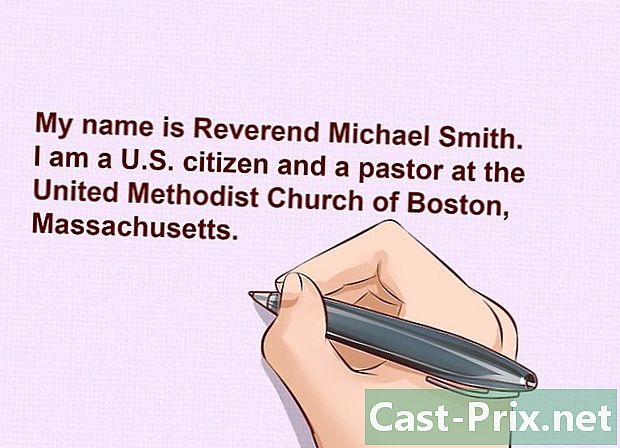Come recuperare le password su Windows XP
Autore:
Roger Morrison
Data Della Creazione:
22 Settembre 2021
Data Di Aggiornamento:
1 Luglio 2024

Contenuto
- stadi
- Metodo 1 Ripristina una password come amministratore
- Metodo 2 Utilizzare un CD di Windows XP
- Metodo 3 Avvia la Modalità provvisoria
- Metodo 4 Inizia da un CD Linux
- Metodo 5 Accedi ai file senza password installando il disco rigido in un altro computer
Sebbene Microsoft abbia ufficialmente posto fine al supporto del sistema operativo, una moltitudine di computer in tutto il mondo continua a utilizzare Windows XP. Cosa succede quando l'utente di una di queste macchine perde la sua password? Non è possibile ripristinare una password persa, tuttavia esistono diversi modi per impostare una password per ciascun utente del sistema, anche per l'account amministratore.
stadi
Metodo 1 Ripristina una password come amministratore
- Accedi come amministratore. Gli account con diritti di amministratore possono modificare qualsiasi password utente. Questo metodo funzionerà solo se si conosce la password per l'account amministratore (o un altro account con diritti di amministratore).
-

Apri il menu Avvio. Apri il menu Avvio e clicca eseguire. Apparirà un'area di e. -

tipocmdnell'area di e. Quindi premere ingresso. Apparirà una finestra di ordini. -

tipoutente netto *. Per esempioutente netto Wiki *(se Wiki è l'account che richiede una nuova password). Assicurati che ci sia uno spazio tra*e il nome utente come mostrato, quindi premere ingresso. -

Inserisci una nuova password Immettere una nuova password e premere ingresso. Ti verrà chiesto di confermare la password digitandola di nuovo. Una volta confermata la password, è possibile utilizzarla per accedere all'account.
Metodo 2 Utilizzare un CD di Windows XP
-

Inserisci il tuo CD di Windows XP nell'unità. Questo metodo funziona solo se si dispone di un CD eseguibile di Windows XP. Se il tuo CD è originale, è eseguibile. Se lo lavi, potrebbe non esserlo, ma non lo saprai fino a quando non lo provi. -

Riavvia il tuo computer. Al riavvio, vedrai un detto Premere un tasto qualsiasi per eseguire l'avvio da CD-ROM. Premi un tasto sulla tastiera.- Se il computer si avvia senza chiederti di premere un tasto, il CD di Windows XP non è eseguibile.
- Puoi prendere in prestito il CD di qualcuno (o farti masterizzare da un CD eseguibile). Non è necessario utilizzare il CD fornito con la versione di Windows.
-

stampa R. stampa R per iniziare la "riparazione" della tua installazione. -

stampa ⇧ Maiusc+F10. stampa ⇧ Maiusc+F10 quando lo schermo indica Installazione dei dispositivi. Si aprirà un prompt dei comandi. -

Si prega di inserire unanusrmgr.cpl. Quindi premere ingresso per aprire il pannello di controllo dell'account utente. Qui puoi reimpostare qualsiasi password selezionando un utente e aggiungendo una nuova password.
Metodo 3 Avvia la Modalità provvisoria
-

Riavvia il tuo computer. Riavvia il computer premendo F8 più volte -

selezionare Modalità provvisoria con prompt dei comandi. Usa i tasti ↑ ↓ per selezionare Modalità provvisoria con prompt dei comandi. stampa ingresso per avviare il processo di avvio. -

Seleziona l'account amministratore. Per impostazione predefinita, non è richiesta alcuna password, quindi questo metodo funzionerà a meno che qualcuno non abbia impostato una password speciale per l'account Administrator. Nella maggior parte dei casi, non sarà necessaria alcuna password. -

tipoutente nettosul prompt dei comandi. Quindi premere ingresso. Verrà visualizzato un elenco di account attivi sul computer. -

Seleziona un utente e modifica la password. tipoutente netto Wiki 12345678dove "Wiki" è il nome utente con la password mancante e "12345678" è la password scelta. stampa ingresso per continuare- Anziché digitare nuovamente un ordine che è possibile modificare e correggere, utilizzare F3 per far riapparire il comando precedente e modificarlo usando i cursori ← e → e le chiavi remove e ritorno quindi apportare la correzione e premere ingresso.
-

tipospegnimento -rper riavviare il computer. Il computer si riavvierà normalmente e l'utente la cui password è stata modificata sarà in grado di accedere con la sua nuova password.
Metodo 4 Inizia da un CD Linux
-

Avvia il tuo computer con una versione live di Linux. Ubuntu è raccomandato dagli esperti. Una versione live ti consente di avviare Linux senza installarlo. Inserisci il disco nell'unità e riavvia il computer. quando Premere un tasto qualsiasi per eseguire l'avvio da CD-ROM viene visualizzato, premere un tasto qualsiasi. -

Vai al desktop Linux live. A seconda della versione di Linux disponibile, ti verrà chiesto di scegliere tra "Live" e "Prova Linux" per accedere al desktop Linux. -

stampa Ctrl+L. Verrà visualizzata la barra della posizione. -

tipoComputer:///. Quindi premere ingresso. Non dimenticare di inserire le 3 barre (/). Apparirà un elenco di dischi rigidi. -

Montare il disco di Windows. Fare clic con il tasto destro sul disco rigido che contiene l'installazione di Windows e selezionare Salire. Se sul computer è presente un solo disco rigido, fare clic con il tasto destro del mouse sul disco in cui non è scritto Riservato al sistema. -

Fare doppio clic sul disco di Windows. Guarda ora sullo schermo in cui hai digitato in precedenzacomputer: ///. Annota (o copia) il percorso completo che appare in questa finestra. Ne avrai bisogno tra un minuto. -

stampa Ctrl+alt+T. Si aprirà il prompt dei comandi. Inserirai una serie di comandi in questa finestra (fai attenzione alle lettere maiuscole e minuscole). -

Digita il percorso del disco di Windows nella finestra. tipocd / path / to / disk / windows: "/ Path / to / disk / windows" è il percorso completo precedentemente annotato o copiato. stampa ingresso per continuare -

tipoWindows / System32 cd. Quindi premere ingresso. Si noti che non è presente "/" prima di Windows. I nomi delle directory e il percorso fanno distinzione tra maiuscole e minuscole (fare attenzione alle lettere maiuscole e minuscole). -

Installa ed esegui lo strumento "chntpw". tiposudo apt-get install chntpwe premere ingresso per installarlo. Una volta tornato al prompt dei comandi, digitaresudo chntpw -u Nome utente SAM. Sostituisci "nome utente" con il nome dell'account utente di Windows di cui desideri rimuovere la password e ricorda che tutto fa distinzione tra maiuscole e minuscole (e deve essere sensibile alle maiuscole / minuscole). stampa ingresso per visualizzare un elenco di opzioni. -

stampa 1 per eliminare la password dell'utente. stampa ingresso, poi su o per confermare la cancellazione della password. -

Riavvia in Windows. Tocca l'icona di accensione nell'angolo in alto a destra dello schermo per riavviare il computer. Questa volta, avviare su Windows e non sul CD di Linux. Quando viene visualizzata la schermata di accesso a Windows, è possibile accedere senza password all'account precedentemente inaccessibile.
Metodo 5 Accedi ai file senza password installando il disco rigido in un altro computer
- Scopri qual è il processo. Utilizzare questo metodo se non si è in grado di ottenere altrimenti la password dell'utente. Non ti aiuterà a trovare o reimpostare la password, ma ti darà accesso ai file dell'utente senza il rischio di perdere i tuoi dati. Per funzionare, avrai bisogno dei diritti di amministratore su un altro computer Windows.
- Questo metodo consente di rimuovere temporaneamente il disco rigido dal computer in Windows XP per installarlo in un secondo computer. Quindi è necessario sapere come rimuovere il disco rigido da un PC e come installarlo in una scatola USB esterna.
- Se non si dispone di una scatola, sarà necessario installare il disco rigido nell'altro computer.
- Se il computer di cui non si conosce la password è un laptop, i passaggi sono gli stessi, tranne per il fatto che sarà inevitabilmente necessaria una scatola esterna per collegare il disco rigido di un laptop a un desktop (e viceversa).
- Rimuovi il disco rigido. Rimuovere il disco rigido dal computer in Windows XP di cui non si conosce la password. Spegnere e scollegare la macchina, quindi aprire la custodia e scollegare il disco rigido.
- Installare il disco rigido in una scatola esterna. Collegare il contenitore a un altro computer o installare il disco rigido nel secondo computer.
- Avvia il secondo computer. Avviare il secondo computer e accedere all'account amministratore. Poiché hai effettuato l'accesso come amministratore e il disco rigido è installato nel computer, hai accesso a tutto ciò che contiene.
- Copia i dati che ti servono. Copia i dati necessari nel disco rigido del secondo computer. stampa ⊞ Vinci+E per aprire Esplora file.
- Il secondo disco rigido verrà visualizzato sotto computer o Questo computer a seconda della versione di Windows utilizzata. Fare doppio clic su questo disco e accedere ai file utente situati in C: Windows Documents and Settings Utente dove Utente è il nome utente.
- Premere di nuovo ⊞ Vinci+E per aprire una nuova finestra di esplorazione. Sarà più facile trascinare e rilasciare i file dalla directory dell'utente al secondo computer. Puoi trascinare e rilasciare i file ovunque, anche su una chiavetta USB.
- Rimetti il disco rigido nel suo computer. Anche se non hai recuperato la password, hai copiato i file dell'utente senza perdere alcun dato.

- Microsoft ha terminato il supporto per Windows XP. Ciò significa che praticamente non c'è più aiuto disponibile per questo sistema operativo. Installa l'ultima versione di Windows per essere sicuro di ricevere il supporto di cui hai bisogno.
- Esistono numerosi strumenti presentati come efficaci in caso di dimenticanza delle password. Scarica solo quelli offerti da siti attendibili.
- La visualizzazione dei file di un utente quando non si prevede di farlo espone a gravi problemi.